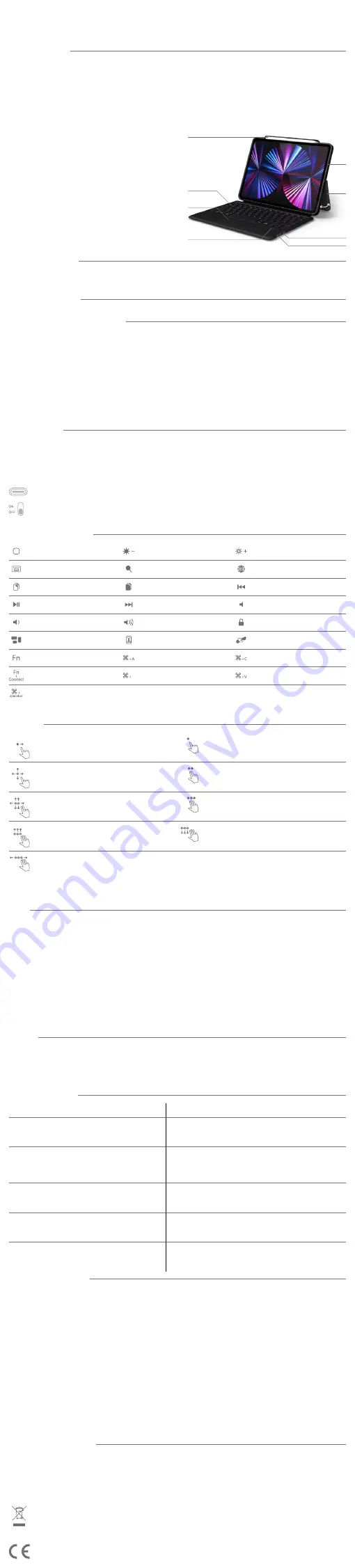
180°
1
7
8
6
2
3
4
5
Este símbolo en el producto o en la documentación que lo acompaña indica que no se debe considerar al producto un desecho municipal
común y que se lo debe desechar de conformidad con las reglamentaciones locales. Entregue este producto para su eliminación en
forma segura para el medioambiente. La eliminación apropiada de este producto protege el medioambiente. Para más información,
comuníquese con la oficina de eliminación de desechos municipales local, con el punto de recolección más cercano o con su vendedor.
El producto cumple con todos los requisitos fundamentales de las directivas de la UE que aplican al producto.
KEYBOARD CASE
MANUAL DE INSTRUCCIONES
Gracias por comprar nuestro producto. Confiamos en que sea de su agrado.
Parámetros técnicos
Interfaz Bluetooth estándar, distancia de funcionamiento:
10 m
Sistema de modulación:
GFSK
Voltaje de funcionamiento:
3 – 4,2 V
Corriente de funcionamiento:
<8 mA (el teclado está funcionado)
Tensión en modo de espera:
<0,3 mA
Tensión en modo suspensión:
100 mA
Tiempo de espera:
hasta 100 días
Tiempo de carga:
2-3 horas
Capacidad de la batería de litio:
500 mAh
Vida de la batería de litio:
3 años
Tiempo de funcionamiento (sin interrupciones):
más de 100 horas
Fuerza de las teclas:
80 ± 10 g
Vida de las teclas:
5 millones de golpes de tecla
Temperatura de funcionamiento:
-10 °C - ± 55 °C
Material:
PC, cuero sintético, componente interno de microfibra
Dimensiones:
189 x 252 x 22 mm
Peso:
550 g
1. Almacenamiento de lápiz táctil
2. Funda
3. Cubierta superior plegable que puede servir como soporte
4. Puerto de carga
5. Botón de encendido y apagado
6. Indicador de estado de carga
7. Panel táctil
8. Teclado
Contenido del paquete
1x ESTUCHE PARA TECLADO
1x manual de instrucciones
1x Cable USB-C de 0,3 m de longitud
Como insertar la tableta
Abra el estuche e inserte el iPad en el compartimento de la tableta.
Procedimiento para conexión Bluetooth
1. Cuando el interruptor está en la posición „ON“ (Encendido), la luz indicadora se enciende por 3 segundos. Presione los botones
FN + Connect y el teclado cambiará al modo de apareamiento.
2. Encienda y desbloquee su tableta y haga clic en el icono „Settings“ (Configuraciones).
3. En el menú de configuraciones, haga clic en el menú Bluetooth.
4. Encienda el Bluetooth y el teclado y la tableta automáticamente buscarán los dispositivos Bluetooth disponibles.
5. Selecciones „Wireless Keyboard“ (Teclado inalámbrico) de la lista y haga clic. Dependiendo del sistema, ingrese la contraseña de
apareamiento „****“ y presione la tecla Enter (Ingresar) para confirmar y conectar de manera automática.
Nota:
Algunos modelos no requieren contraseña de apareamiento.
6. Cuando la conexión Bluetooth se realiza con éxito, la luz indicadora se apaga y „Connected“ (Conectado) aparece en la lista de
dispositivos Bluetooth buscados.
Luces indicadoras
Luz indicadora de conexión Bluetooth: Presione los botones FN + Connect y el teclado cambiará al modo de apareamiento.
Luz indicadora de CapsLocks (Mayúsculas bloqueadas): Presione la tecla CapsLock cuando necesite escribir en mayúsculas. La luz indicadora se enciende.
Luz indicadora de batería baja: Parpadea cuando la batería está baja y debe ser recargada.
Luz indicadora de alimentación/carga: Cuando el interruptor está en la posición „ON“ (Encendido), la luz indicadora se enciende por
3 segundos. La luz indicadora estará encendida durante la carga. Se apagará cuando el teclado esté cargado.
Puerto de carga
Botón de encendido y apagado
Accesos directos del teclado
Página de inicio
Brillo –
Teclado en pantalla
Buscar
Alternar teclado
Copiar
Insertar
Canción anterior
Pausar reproducción /
Iniciar reproducción
Siguiente canción
Silencio
Volumen –
V
Bloquear pantalla
Múltiples ventanas - mosaicos*
Captura de pantalla*
Panel táctil encendido / apagado
Botón de función
Seleccionar todo
Copiar
Apareamiento Bluetooth
X
Recortar
Insertar
Buscar
* Nota: Este botón solo está disponible en el modelo de 12,9“.
Gestos iOS
Arrastra el dedo: mover el cursor
Clic con un dedo: clic del botón izquierdo del mouse
Golpear, golpear y sostener, y luego arrastrar: clic
izquierdo en un objeto seleccionado y arrastrar
Clic con dos dedos: clic del botón derecho del mouse
Deslizar horizontal o verticalmente con dos dedos:
cambiar a la ventana de vista previa
Clic con tres dedos: clic del botón del medio del mouse
Deslizar hacia arriba con tres dedos: abre la ventana
anterior
Deslizar hacia abajo con tres dedos: volver a la página
de inicio
Deslizar a izquierda / derecha con tres dedos:
alternar entre ventanas activas
El mouse iOS está disponible: “Settings“ (Configuración) – “Accessibility“ (Accesibilidad) – “Touch“ (Táctil) – “Auxiliary Touch“
(Táctil auxiliar) – “Open“ (Abrir)
Carga
El teclado está equipado con una batería de litio incorporada, que debe ser cargada con regularidad.
Cargue el teclado por completo antes de usarlo por primera vez.
1. Para prolongar la vida del teclado, cárguelo solamente cuando la luz de alimentación parpadea. El tiempo de carga recomendado
es entre 2 y -3 horas.
2. Inserte el extremo del cable USB en el puerto de carga en el teclado.
3. Inserte el otro extremo del cable USB en el puerto A en su computadora o adaptador de red.
4. La luz de alimentación estará encendida durante la carga. Se apagará cuando el teclado esté cargado.
Nota:
1. Si no usa el teclado durante más de 15 minutos, entrará automáticamente en modo suspensión. Todos los indicadores LED se
apagan. Presione cualquier tecla, espere aproximadamente 3 segundos y el teclado se activará.
2. Si no usará el teclado por un período prolongado, le recomendamos que lo apague para prolongar su vida útil.
Limpieza
Mantenga limpio el teclado y el estuche. Esta es la única manera en que puede lograr una vida útil confiable y prolongada del producto.
Para limpiar el teclado, use solo productos diseñados para limpieza y mantenimiento de este tipo de productos y accesorios electrónicos.
Advertencia:
Nunca lave el teclado ni el estuche con agua ni con ningún otro líquido. No use limpiadores potentes, gasolina, solventes, productos
químicos, etc., para la limpieza.
Solución de problemas
Problema
Solución
El indicador LED no se encendió al encender el teclado.
La batería del teclado está agotada. Cámbiela según las
instrucciones en la sección "Carga".
El teléfono inteligente o la tableta no encontraron el
teclado.
Asegúrese de presionar el botón "Connect" (Conectar).
Debe ver un LED azul parpadeando. Si el indicador LED no
parpadea, el teclado no será visible en su dispositivo.
Apareamiento fallido. El teclado está en la lista de
dispositivos inalámbricos disponibles buscados.
Apague el teclado y elimínelo de la lista de búsqueda en
su teléfono o tableta. Luego inicie la búsqueda de nuevo y
realice un nuevo apareamiento.
Si no usa el teclado por un tiempo prolongado, debe
ingresar la contraseña de apareamiento.
Apague el teclado y el dispositivo, espere un rato, y vuelva
a encenderlos. Luego intente aparear de nuevo el dispositivo
con el teclado.
Las teclas no funcionan después del apareamiento.
Revise la configuración de entrada de la tableta. Asegúrese
de que todas las configuraciones estén encendidas (ON). Si
no lo están, cambie la configuración.
Instrucciones de seguridad
Use el teclado solamente de la manera descrita en este manual.
Manténgalo alejado del alcance de los niños.
No coloque ningún objeto pesado sobre el teclado.
No desarme el teclado. No contiene ninguna parte que pueda ser reparada por el usuario. Haga que un taller de reparaciones
autorizado realice todas las reparaciones. No use el teclado si está dañado.
Proteja el teclado de la humedad, el polvo, las caídas y los golpes.
No exponga el teclado al goteo ni a salpicaduras de agua. ¡No sumerja el teclado en agua ni en ningún otro líquido! No coloque
recipientes con agua sobre el teclado, p. ej., floreros.
No coloque el teclado cerca de una llama abierta, como velas, calentadores, u otras fuentes de calor.
Si nota que el teclado se sobrecalienta de manera inusual o tiene otros signos de funcionamiento inadecuado, deje de usarlo y
comuníquese con un taller de reparaciones autorizado.
Mantenga limpio el producto. Use solo agentes de limpieza diseñados para limpiar y mantener este tipo de productos y accesorios
electrónicos.
No inserte ningún objeto en las entradas del teclado.
No fuerce el cable del conector USB-C en la entrada del teclado.
Almacene el producto en un lugar seco y bien ventilado, fuera del alcance de niños y mascotas.
Deseche la batería de litio de una manera amigable con el medioambiente. Comuníquese con su vendedor o gobierno local. Cumpla
las reglamentaciones legales aplicables.
El idioma de la versión original es checo.
Descargo de responsabilidad
Use este producto solo de acuerdo con las instrucciones en este manual. El fabricante no acepta ninguna responsabilidad por daños
causados por el uso inapropiado de este dispositivo.
ES




































